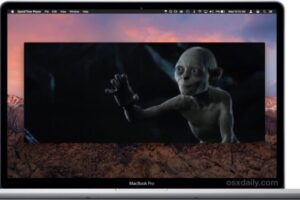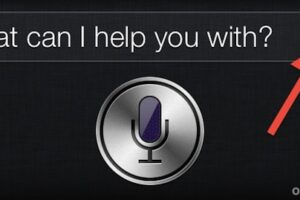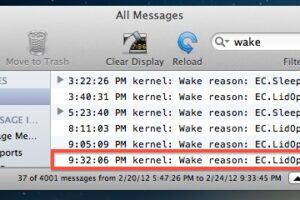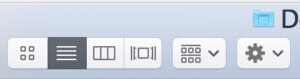Comment modifier la photo de profil d'un compte utilisateur Mac
![]() La première fois que vous créez un compte Mac ou un nouveau compte utilisateur, on vous demande de choisir une photo de profil pour ce compte. La plupart d'entre nous définissent cette image une fois et n'y réfléchissent pas beaucoup, mais cette image de profil nous suit partout dans OS X et est visible à chaque menu de connexion au démarrage, dans le menu de changement rapide d'utilisateur, visible par les autres utilisateurs avec AirDrop, et à de nombreux autres endroits dans Mac OS X.
La première fois que vous créez un compte Mac ou un nouveau compte utilisateur, on vous demande de choisir une photo de profil pour ce compte. La plupart d'entre nous définissent cette image une fois et n'y réfléchissent pas beaucoup, mais cette image de profil nous suit partout dans OS X et est visible à chaque menu de connexion au démarrage, dans le menu de changement rapide d'utilisateur, visible par les autres utilisateurs avec AirDrop, et à de nombreux autres endroits dans Mac OS X.
Si vous décidez de changer la photo du profil de l'utilisateur, peut-être pour une image plus générique, une photo d'identité visuelle ou une photo personnalisée, vous pouvez le faire à tout moment et pour n'importe quel compte d'utilisateur sur le Mac. Nous allons vous montrer deux façons de procéder.
Changer la photo d'un profil d'utilisateur sous Mac OS X
- Ouvrez les Préférences Système dans le menu Pomme, puis sélectionnez "Users & ; Groups" ; dans la liste du panel
- Sélectionnez le compte d'utilisateur à modifier dans la partie gauche (choisissez l'utilisateur actuel pour modifier le vôtre), vous devez avoir des privilèges d'administrateur pour modifier les photos du profil des autres utilisateurs
- Cliquez sur la photo du profil actuel pour faire apparaître une liste d'options, sélectionnez l'une des options suivantes :
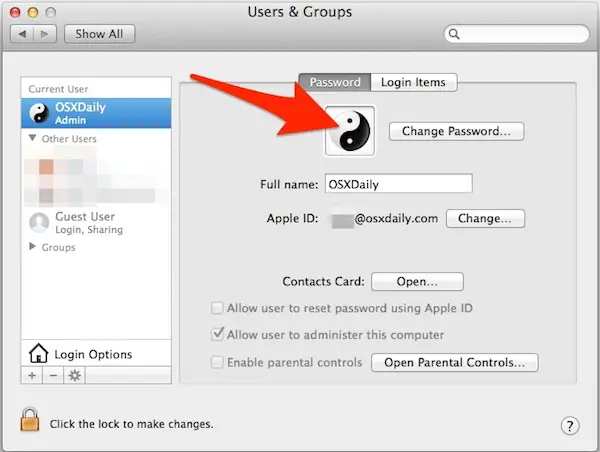
- Par défaut - la pomme a inclus des choix de photos de profil
- Récentes - photos de profil récemment utilisées (si vous les avez déjà modifiées, elles seront répertoriées ici)
- iCloud - des photos d'iCloud apparaîtront ici, y compris des photos prises avec l'iPhone
- Visages - images identifiées comme des visages par iPhoto ou Aperture
- Camera - ouvre la FaceTime Camera pour prendre une nouvelle photo
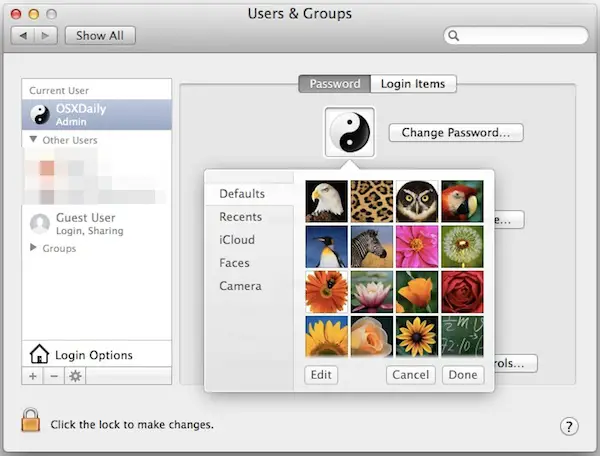
Utilisation d'une image ou d'une photo personnalisée comme image de profil dans Mac OS X
La première approche vous permet de choisir parmi une variété d'options par défaut proposées par Apple, les images iCloud et l'appareil photo FaceTime, mais que faire si vous avez un fichier image que vous souhaitez utiliser comme image de profil à la place ? C'est également facile à changer, vous pouvez le faire par un simple glisser-déposer :
- Ouvrez le "Utilisateurs & ; Groupes" ; panneau de préférences comme d'habitude
- Glissez et déposez un fichier image dans la vignette de la photo de profil existante
- Ajustez si nécessaire et cliquez sur "Done" ; pour définir l'image comme image de profil
Le glisser-déposer fonctionne mieux à partir d'une fenêtre du Finder, par exemple :
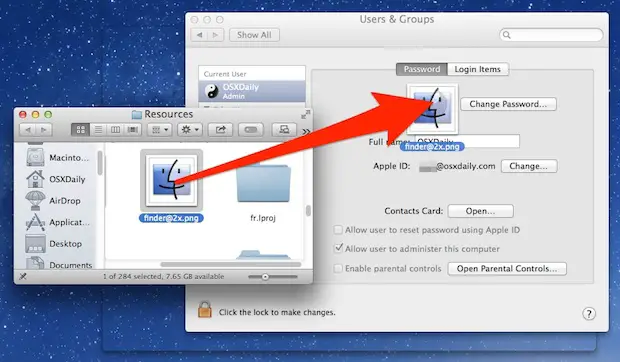
Vous pouvez utiliser le petit curseur pour recadrer ou zoomer sur l'image, en choisissant "Done" ; définit l'image modifiée comme image de profil pour cet utilisateur Mac.
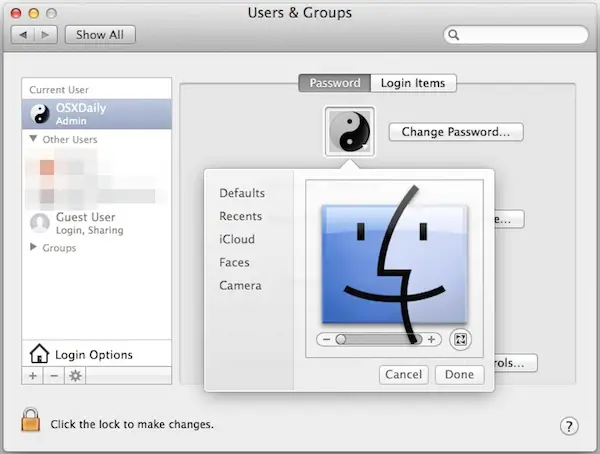
Fermez les préférences système et poursuivez vos activités, c'est tout ce qu'il y a à faire.
N'oubliez pas que la photo de profil est diffusée au monde entier sur AirDrop, donc pour les utilisateurs dans des environnements publics, vous pouvez viser une image ennuyeuse et professionnelle.
Cela peut également être une bonne astuce pour rendre un compte d'utilisateur invité personnalisé beaucoup plus évident, puisque par défaut l'utilisateur invité n'est qu'une image de visage vide.